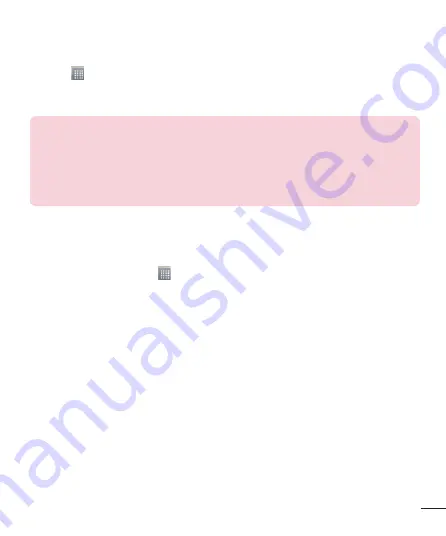
39
Để thay đổi cài đặt điểm phát sóng Wi-Fi Di động
1
Chạm > tab
Ứng dụng
>
Cài đặt
>
Điểm truy cập Internet & mạng
từ tab
KHÔNG DÂY & MẠNG >
Điểm phát Wi-Fi di động
> chọn tùy chọn mà bạn muốn
điều chỉnh.
MẸO!
Nếu máy tính của bạn đang chạy Windows 7 hoặc một phiên bản gần đây mang
hơi hướng của Linux (chẳng hạn như Ubuntu), thông thường bạn sẽ không cần phải
chuẩn bị máy tính để chia sẻ kết nối. Nhưng nếu bạn đang chạy các phiên bản Windows
cũ hơn hoặc một hệ điều hành khác, bạn có thể cần chuẩn bị máy tính để thiết lập kết
nối mạng qua USB. Để biết thông tin cập nhật nhất về các hệ điều hành hỗ trợ truy cập
Internet qua USB và cách cài cấu hình chúng, truy cập http://www.android.com/tether.
Để đổi tên hoặc đảm bảo an toàn cho điểm phát sóng di động
Bạn có thể thay đổi tên của mạng Wi-Fi (SSID) của điện thoại và đảm bảo an toàn cho
mạng Wi-Fi.
1
Trên Màn hình chủ, chạm > tab
Ứng dụng
>
Cài đặt
.
2
Chạm
Điểm truy cập Internet & Mạng
từ tab KHÔNG DÂY & MẠNG và chọn
Điểm
phát Wi-Fi Di động
.
3
Đảm bảo chọn tùy chọn
Điểm phát sóng Wi-Fi di động
.
4
Chạm
Thiết lập điểm phát sóng Wi-Fi
.
•
Hộp thoại
Thiết lập điểm phát sóng Wi-Fi
sẽ mở ra.
•
Bạn có thể thay đổi
SSID Mạng
(tên) mà các máy tính khác nhìn thấy khi quét tìm
mạng Wi-Fi.
•
Bạn cũng có thể chạm menu
Bảo mật
để định cấu hình mạng với bảo mật Wi-Fi
Protected Access 2 (WPA2) bằng khóa dùng chung trước (PSK).
•
Nếu bạn chạm vào tùy chọn bảo mật
WPA2 PSK
, một trường mật khẩu sẽ được
thêm vào hộp thoại
Thiết lập điểm phát sóng Wi-Fi
. Nếu bạn nhập mật khẩu, bạn
cần nhập mật khẩu đó khi bạn kết nối với điểm phát sóng của điện thoại bằng máy
tính hoặc thiết bị khác. Bạn có thể đặt
Mở
trong menu
Bảo mật
để xóa bảo mật
khỏi mạng Wi-Fi.
















































